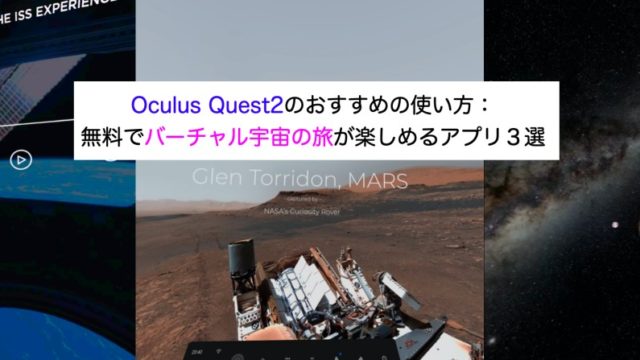こんにちは。生涯挑戦!をモットーにシニア世代を応援する、こうちゃんです。
iPhoneの音声入力アプリのspeechyの凄さをこちらで紹介しました。
iPhoneに、音声録音用のアプリJustPressrecordというプリをインストールしています。そのアプリと音声入力アプリのspeechyとを連動させて、録音してあった音声をテキスト化できます。
この記事では、意外と簡単に音声の録音データをテキスト化できましたので、その方法を紹介します。ちなみに、録音データは以前オンライン英会話との教師とのフリートーキングです。
英語もちゃんと英文テキストにしてくれました。
■音声録音用のアプリJustPressrecordについて
iPhoneアプリですが、アップルウォッチ にも連動していて、起動してタップするだけでアップルウォッチ内蔵マイクから録音が開始して音声ファイルがiPhoneに保存される優れものアプリです。
もちろんアップルウォッチ がなくとも、iPhoneだけでも使えます。こちらも制限時間がなく録音ができることが特徴です。アプリの名前の通りただ押せば録音が始まるところが便利です。
iPhoneに保存してあった音声ファイルがあったので、音声認識アプリのspeechyと連動してみました。ファイルは1年ほど前にオンライン英会話での先生とのフリーカンバセーションです。
■音声録音アプリJustPressrecordと音声認識アプリspeechyの連動の仕方:英文も可能
手順を示します。英語の場合は最初にSpeechyの方の言語を英語に設定する必要があります。日本語の場合は何も必要ありません。
英語に設定する方法は、Speechyのアプリを開いて、以下の様に英語-アメリカ合衆国を選択すればOKです。それにしてもいろんな国の英語が設定できるところがすごいです。
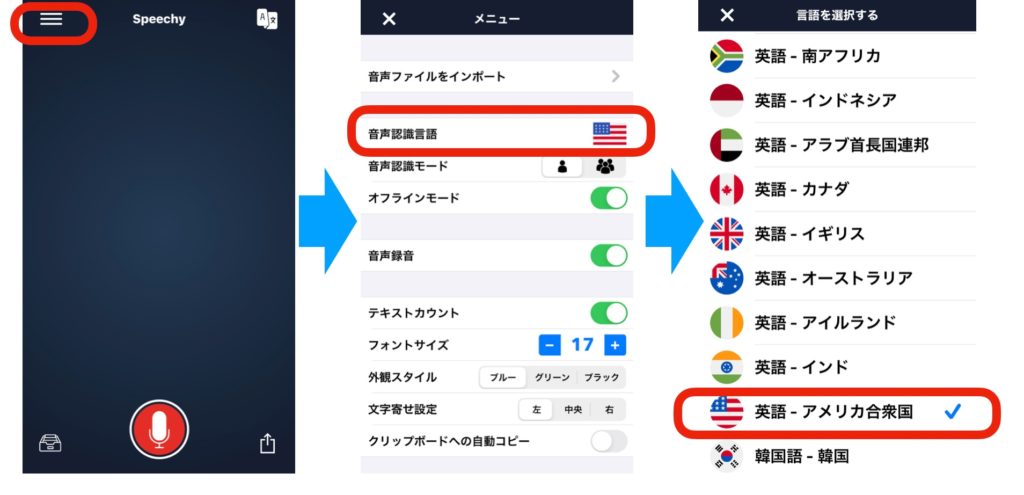
次にiPhoneでJustPressRecordアプリを開いて、左下のブラウズというフォルダーマークをタップすると、録音ファイルが出てくるので、文字起こししたいファイルを選びます。
後は下の写真の様に次の手順を実施します。
・共有アイコンを選ぶ
・オーディオを共有を選ぶ
・その他を選ぶ

そうすると、アプリがずらっと出てくるので、speechyにコピーを選ぶ。そこで再生開始を押すと、勝手に文字化してくれます。
英語も途中で止まることなく、この様にピリオドとか細かいところは完全ではないですが、結構精度よく文字にしてくれるのがすごいです。
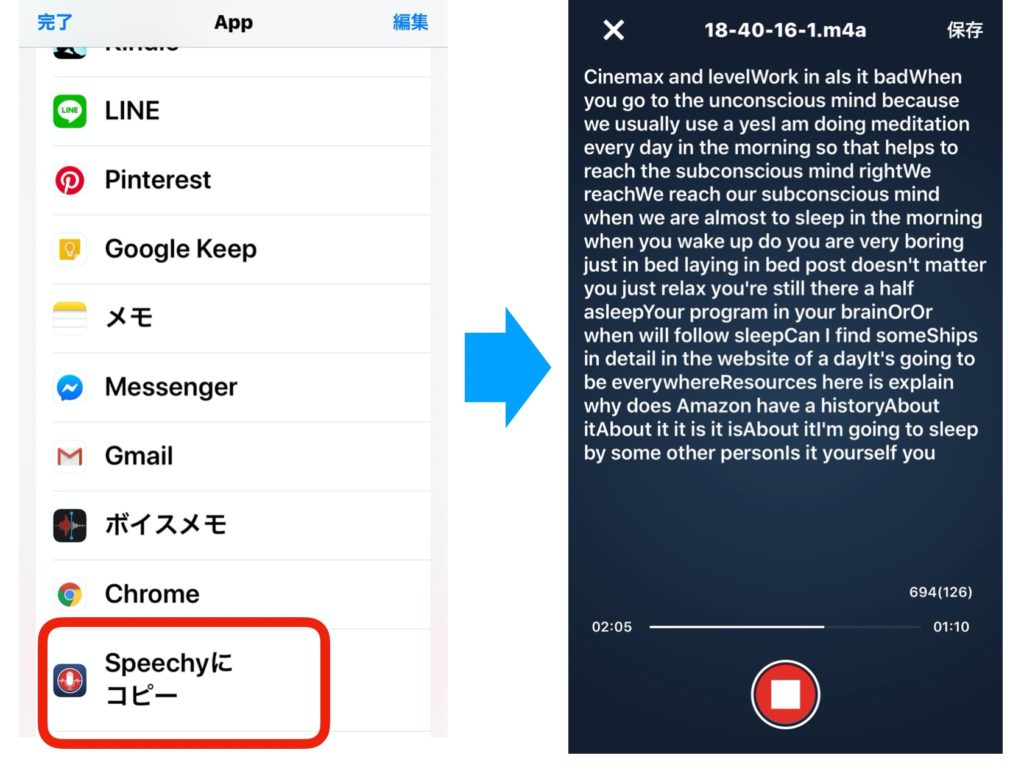
JustPressRecordと似た様なアプリに、アップル標準でついてくる「ボイスメモ」があります。まだ試してないですがそれでも同様なことができる様です。
■まとめ
音声録音アプリJustPressRecordと音声認識アプリSpeechyの組み合わせによる文字起こしの方法について紹介しました。
ご参考になれば嬉しいです。